
구글 검색기록 끄기 및 삭제하는 방법
구글에서 검색할 때마다 기록이 남습니다. 편리한 기능입니다.
하지만 언제부턴가 나의 검색기록들이 신경 쓰이기 시작했습니다.
저와 같은 분들이 계실 거 같아 오늘은 구글에서 검색기록이 남지 않게 설정하는 방법과 인터넷 사용 기록 삭제하는 방법에 대해 공유드리겠습니다.
아래 방법대로 진행해주세요.
1. PC - 구글 검색기록 끄기

1. 크롬에서 구글에 접속하고 로그인해주세요
위 화면처럼 오른쪽 하단에 설정이 보입니다.
눌러주세요.
+ 만약 설정이 안 보인다면 검색창에 google.co.kr 이렇게 쳐서 구글로 접속해주세요 +

2. 설정을 누르시면 위와 같은 창이 보입니다.
검색활동을 눌러주세요.

3. 검색활동 화면입니다.
중간에 활동 저장 중 보이시죠?
눌러주세요.

4. 웹 및 활동이라는 창이 보입니다.
위 이미지를 참고해주세요.
오른쪽에 파란색으로 버튼이 활성화되어있습니다.
이 부분을 눌러서 회색으로 비활성화를 시켜야 합니다.
눌러주세요.

| 웹 및 앱 활동을 일시중지하시겠습니까? |
| 웹 및 앱 활동을 일시중지하면 다양한 Google서비스에서 더욱 맞춤설정된 환경을 이용하기 어려울 수 있습니다. 예를 들어, 더욱 유용한 검색결과나 관심 있는 장소 추천이 표시되지 않을 수 있습니다. 이 설정이 이계정으로 로그인된 모든 사이트, 앱, 기기에서 일시중지 됩니다. 설정을 일시중지해도 Google에서 활성 검색 세션의 품질을 개선하기 위해 일시적으로 최근 검색 정보를 사용할 수 있습니다. 설정을 잀중지해도 이전 데이터가 삭제되지는 않으며, myactivity.google.com에서 데이터를 확인하거나 삭제하는 드의 작업을 할 수 있습니다. 이 설정 및 기타 Google 계정 설정을 변경하려면 account.google.com을 방문하세요. Google에서 지속적으로 수집하는 데이터 및 수집 이유는 policies.google.com에서 알아볼 수 있습니다. |
5. 위 내용을 다시 한번 더 확인하시고 일시중지 버튼을 눌러주세요.

6. 웹 및 앱 활동 부분이 회색으로 비활성화된 것을 확인할 수 있습니다.
- PC 검색기록 "끄기" 설정 완료 -
2. 모바일 - 구글 검색기록 끄기

1. 모바일 설정 방법입니다.
오른쪽 하단에 더보기 를 눌러주세요.
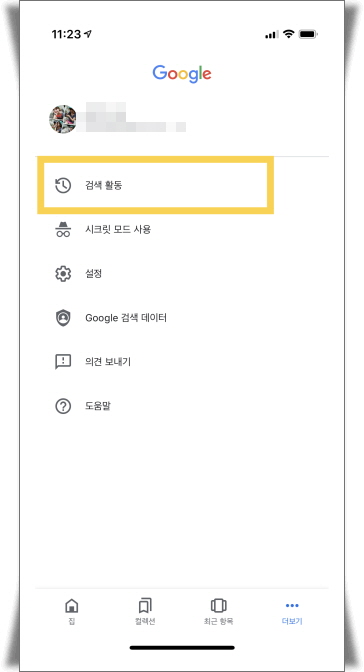
2. 검색활동을 눌러주세요.
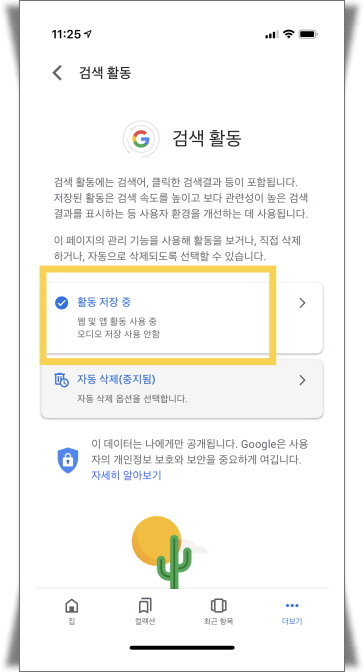
3. 위와 같은 화면이 나옵니다.
활동 저장 중 을 눌러주세요.
+참고로, 자동 삭제 버튼을 눌러서 기록 삭제 주기를 설정해두는 방법도 있습니다.+

4. PC버전과 동일합니다. 웹 및 앱 활동 부분이 파란색으로 활성화되어있습니다.
눌러주세요.

5. 한 번 더 중지하겠냐고 물어봅니다.
일시중지 눌러주세요.

6. 활동 저장함 --> 활동 저장 안 함으로 변경된 걸 확인할 수 있습니다.
- 모바일 검색기록 "끄기" 설정 완료 -
구글 검색기록, 활동 삭제 방법

1. 구글에 로그인을 해주세요.

2. 오른쪽 상단에 점 3개 보이시죠? 저 부분을 눌러서 설정을 눌러주세요.

3. 인터넷 사용 기록 삭제 부분을 눌러주세요.

4. 인터넷 사용 기록 삭제 창이 보입니다.
기간을 눌러서 전체 기간으로 설정해주세요.

5. 위 이미지처럼 왼쪽 박스에 체크해주시고 인터넷 사용기록 삭제를 눌러주세요.
- PC 검색기록 삭제 완료 -
'생활 정보' 카테고리의 다른 글
| 틱톡 사용법 (입문, 왕초보) (6) | 2020.08.20 |
|---|---|
| 카톡 차단 프로필 비공개 ( 프사 안 보이게 ) (5) | 2020.08.20 |
| 아이폰 천지인 키보드 아이폰 자판 바꾸기 설정 (2) | 2020.08.18 |
| 유튜브 검색기록 삭제, 검색어, 시청기록 삭제 하는방법 (2) | 2020.08.17 |
| 국민 건강보험자격득실확인서 발급 방법 안내 (2) | 2020.08.14 |



